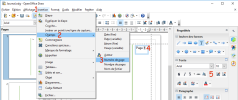PAO : Mise en page
1. Définir des marges
ouvrez un nouveau document : Fichier / Nouveau / Dessin
enregistrez le document encore vierge sous Journal.odg
l'espace de travail par défaut ne comportant pas de marges comme dans le module Texte, nous nous aiderons de lignes de capture :
Pour voir les lignes que nous allons créer : Affichage / Repère / Afficher les repères
Ajouter une ligne de capture (repère) vertical : Insertion / Insérer un point/une ligne de capture / Type : cliquer sur Vertical / Valeur de X : 1 cm
Ajouter une 2ème ligne de capture verticale : on peut utiliser la même procédure en choisissant le type horizontal mais un moyen plus facile pour placer un repère est de cliquer gauche dans la règle verticale, de maintenir le clic, de glissez vers la droite (le pointeur devient une double flèche) puis de lâchez le clic à l'endroit voulu.
refaites 2x l'opération pour les marges du bas et de droite (en insérant deux autres repères, l'un horizontal, l'autre vertical.
résultat à obtenir :
Pour modifier l'emplacement d'un repère cliquer dessus et glisser ; pour modifier avec précision ou supprimer un repère : clic droit dessus / Éditer la ligne de capture ou Supprimer la ligne de capture.
2. Ajouter des pages
Le petit journal devra contenir 4 pages, la première étant toujours à droite.
Pour ajouter une page : pointer le volet Page à gauche / clic droit sur ou sous la vignette 1 / Nouvelle page : la page 2 est créée avec les mêmes repères :
Refaites 2 x cette opération pour avoir 4 pages.
3. Créer des lignes
Les pages d'un journal, d'un bulletin d'information sont souvent coupées en 2 ou 3 parties pour séparer le titre ou le texte principal des images ou des textes moins importants.
Pour ajouter une ligne depuis la barre de dessin : bouton Ligne
 / tracez la ligne
/ tracez la ligne
Ajoutons une ligne verticale en page 1 avec la touche MAJ enfoncée :
en effet, pour qu'une ligne soit bien verticale, horizontale ou à 45°, on maintient la touche MAJ enfoncée puis on trace la ligne :
Pour modifier la taille, la couleur... d'un ligne : sélectionnez-la et utilisez la barre d'outils Ligne et remplissage :
ou la barre latérale ou le clic droit :
Dans notre cas la ligne sera verte et d'épaisseur 2,3 pts (0,08cm).
Pour déplacer la ligne sélectionnez-la et cliquer-glisser-la (le pointeur devient une croix avec 4 flèches)
Ajouter de cette façon une ligne verticale en page 2, à 6 cm de la marge.
4. Insérer un n° de page
Comme dans le module Texte, Openoffice peut ajouter automatiquement la numérotation des pages. Dans le module Dessin il faut d'abord ajouter un cadre de texte puis y insérer un champ :
Page 1 : Barre de dessin : bouton Texte
 / tracer un cadre en bas à gauche et y taper le mot Page ;
/ tracer un cadre en bas à gauche et y taper le mot Page ;
Insertion / Champ / Numéro de page :
Si nécessaire ajuster la mise en forme du texte.
Refaites l'opération pour les autres pages.

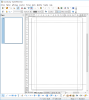
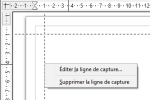
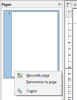
_1.png)
_1.png)